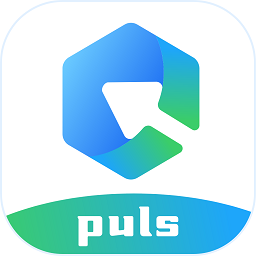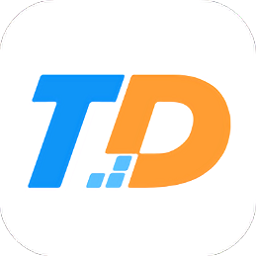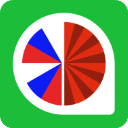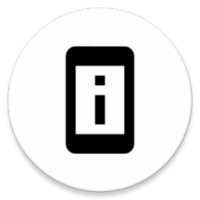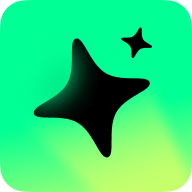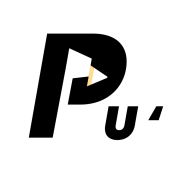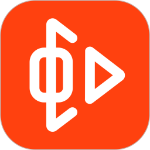揭秘!轻松学会查看电脑详细配置的绝妙方法
作者:佚名 来源:未知 时间:2025-05-31
在数字化时代,电脑已成为我们日常生活和工作中不可或缺的工具。无论是游戏爱好者、设计师、程序员还是普通办公人员,了解并掌握自己电脑的详细配置信息都至关重要。这不仅能帮助你更好地优化电脑性能,还能在购买升级配件或解决系统故障时提供关键参考。那么,如何轻松查看详细的电脑配置呢?以下是一些实用的方法和步骤。
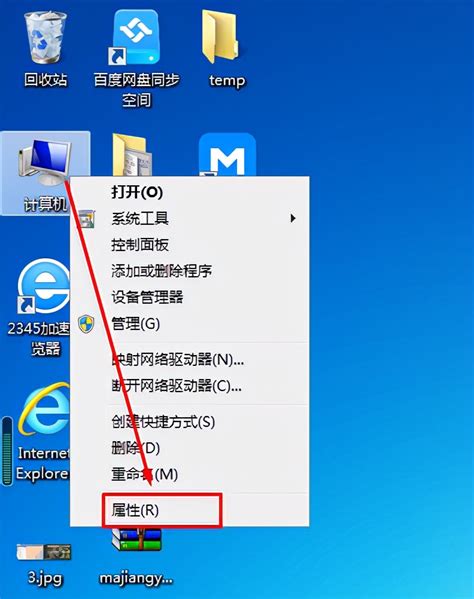
一、使用系统信息工具(Windows系统)
对于Windows用户而言,系统自带的“系统信息”工具是一个快速查看电脑配置的好帮手。
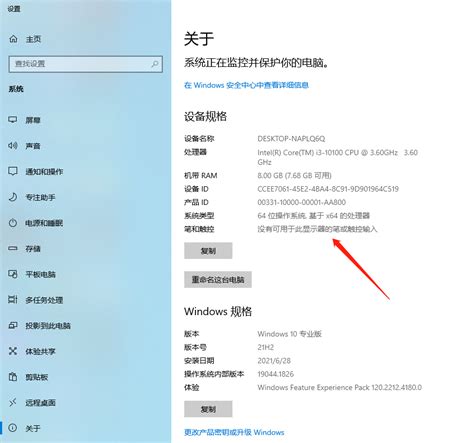
1. 打开运行窗口:按下键盘上的“Win+R”组合键,调出运行窗口。
2. 输入命令:在运行窗口中输入“msinfo32”并按下回车键。
3. 查看系统信息:此时,系统信息窗口将弹出,你可以在这里找到电脑的几乎所有详细信息,包括操作系统、处理器、内存、主板、显卡、存储设备以及网络连接等。你可以展开各个类别,深入了解每一项配置。
二、通过“设置”应用查看(Windows 10/11)
Windows 10和11的设置应用也提供了简洁明了的电脑配置概览。
1. 打开设置:点击屏幕左下角的“开始”按钮,选择齿轮图标的“设置”。
2. 进入系统:在设置界面中,选择“系统”选项。
3. 关于:在左侧菜单中选择“关于”,右侧窗口将显示电脑的基本信息,如Windows版本、设备规格(处理器、内存、已安装RAM、系统类型等)以及设备名称和版本号。
三、利用DirectX诊断工具
DirectX诊断工具(DxDiag)是另一个强大的内置工具,特别适用于检查与DirectX相关的硬件和软件信息。
1. 打开运行窗口:同样使用“Win+R”快捷键。
2. 输入DxDiag:在运行窗口中输入“DxDiag”并按回车。
3. 运行诊断:DirectX诊断工具将启动,点击“系统”、“显示”和“声音”选项卡,分别查看系统、显卡和音频设备的详细信息。
四、任务管理器中的性能监视
任务管理器不仅能帮助你管理正在运行的程序和服务,还能实时监控电脑的性能。
1. 打开任务管理器:按下“Ctrl+Shift+Esc”组合键,或直接右键点击任务栏选择“任务管理器”。
2. 性能标签:在任务管理器窗口中,点击“性能”标签。这里你可以看到CPU、内存、磁盘、GPU(如果适用)、Wi-Fi和以太网等硬件的实时使用情况,以及它们的型号和规格信息。
五、第三方软件:鲁大师/CPU-Z
除了系统自带的工具外,还有许多第三方软件能够提供更详尽、更易读的电脑配置信息,其中鲁大师和CPU-Z尤为受欢迎。
1. 鲁大师:
下载安装:从官方网站下载并安装鲁大师。
硬件检测:打开鲁大师,点击首页的“硬件检测”按钮。软件将自动扫描并显示电脑的全面硬件配置,包括处理器、主板、内存、显卡、硬盘、显示器、光驱等详细信息,并且以图表形式直观展示各项性能评分。
附加功能:鲁大师还提供温度监控、性能测试、驱动管理等附加功能,帮助你更好地维护电脑。
2. CPU-Z:
下载安装:同样从官方网站下载并安装CPU-Z。
查看信息:打开CPU-Z,界面分为“处理器”、“主板”、“内存”、“显卡(GPU-Z)”等几个主要标签。每个标签下都列出了对应硬件的详细规格参数,如处理器型号、核心数、线程数、缓存大小、主板型号、BIOS版本、内存类型、容量、速度、显卡型号、核心频率、显存大小等。
易于理解:CPU-Z以其简洁明了的界面和准确的信息著称,是硬件爱好者和专业用户查看电脑配置的首选工具之一。
六、MacOS系统下的配置查看方法
对于使用MacOS的用户,查看电脑配置同样简单便捷。
1. 关于本机:点击屏幕左上角的苹果图标,选择“关于本机”。
2. 概览:在关于本机窗口中,你将看到Mac的基本信息,包括操作系统版本、处理器型号、内存大小、序列号以及图形处理器(GPU)信息。
3. 系统报告:点击“系统报告”按钮,将打开更详细的硬件和软件报告。你可以在这里找到几乎所有硬件组件的详细信息,包括存储、网络接口、音频、USB控制器等。
七、利用命令行工具(适用于高级用户)
对于熟悉命令行操作的高级用户,Windows和MacOS都提供了相应的命令行工具来查询硬件配置。
1. Windows(使用WMIC命令):
打开命令提示符:按下“Win+R”,输入“cmd”并按回车。
输入WMIC命令:在命令提示符中输入`wmic cpu get name,NumberOfCores,NumberOfLogicalProcessors`查看处理器信息,或输入`wmic memorychip get capacity,speed,manufacturer`查看内存信息。你也可以使用`wmic diskdrive get size,caption,model`查看硬盘信息。
2. MacOS(使用system_profiler命令):
打开终端:通过Spotlight搜索或应用程序文件夹找到并打开“终端”。
输入system_profiler命令:在终端中输入`system_profiler SPHardwareDataType`查看硬件概览,或输入`system_profiler SPHardwareDataType SPThunderboltDataType`查看Thunderbolt接口信息。你也可以根据需要查询其他数据类型。
通过上述方法,无论是Windows还是MacOS用户,都能轻松获取自己电脑的详细配置信息。这些信息对于优化性能、故障排查、升级硬件或购买配件都至关重要。希望这篇文章能帮助你更好地了解自己的电脑,享受更加流畅的数字生活。
- 上一篇: 揭秘!哈利波特魔法觉醒中斯莱特林休息室的隐藏位置
- 下一篇: LOL剑圣打野:最强天赋与出装攻略